Observação
O acesso a essa página exige autorização. Você pode tentar entrar ou alterar diretórios.
O acesso a essa página exige autorização. Você pode tentar alterar os diretórios.
Por meio de opções de roteamento de configuração ou de roteamento de aplicativo, é possível configurar o tráfego enviado por meio da integração de rede virtual. Para saber mais, confira a seção visão geral.
Pré-requisitos
Seu aplicativo já está integrado usando o recurso de integração de rede virtual regional.
Configurar o roteamento de aplicativos
O roteamento de aplicativo define qual tráfego é roteado do aplicativo para a rede virtual. Recomendamos que você use a configuração de site vnetRouteAllEnabled para habilitar o roteamento de todo o tráfego. O uso da definição de configuração permitirá que você audite o comportamento com uma política interna. A configuração de aplicativo WEBSITE_VNET_ROUTE_ALL existente ainda pode ser usada, e você pode habilitar todo o roteamento de tráfego com uma das configurações.
Configuração no portal do Azure
Siga estas etapas para desabilitar o roteamento de tráfego de internet de saída em seu aplicativo por meio do portal.
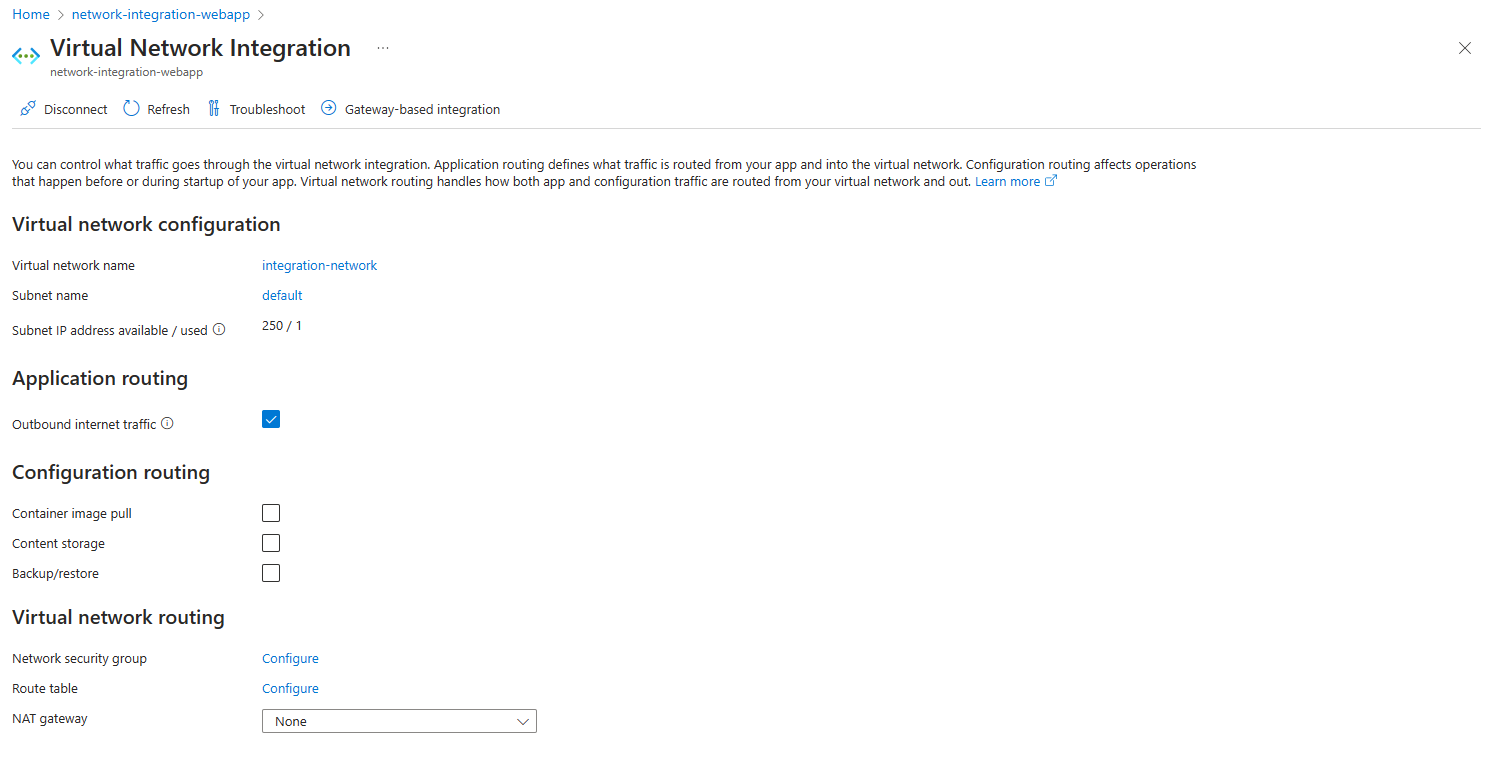
Acesse Rede>Integração de rede virtual no portal do aplicativo.
Desmarque a configuração Tráfego de internet de saída.
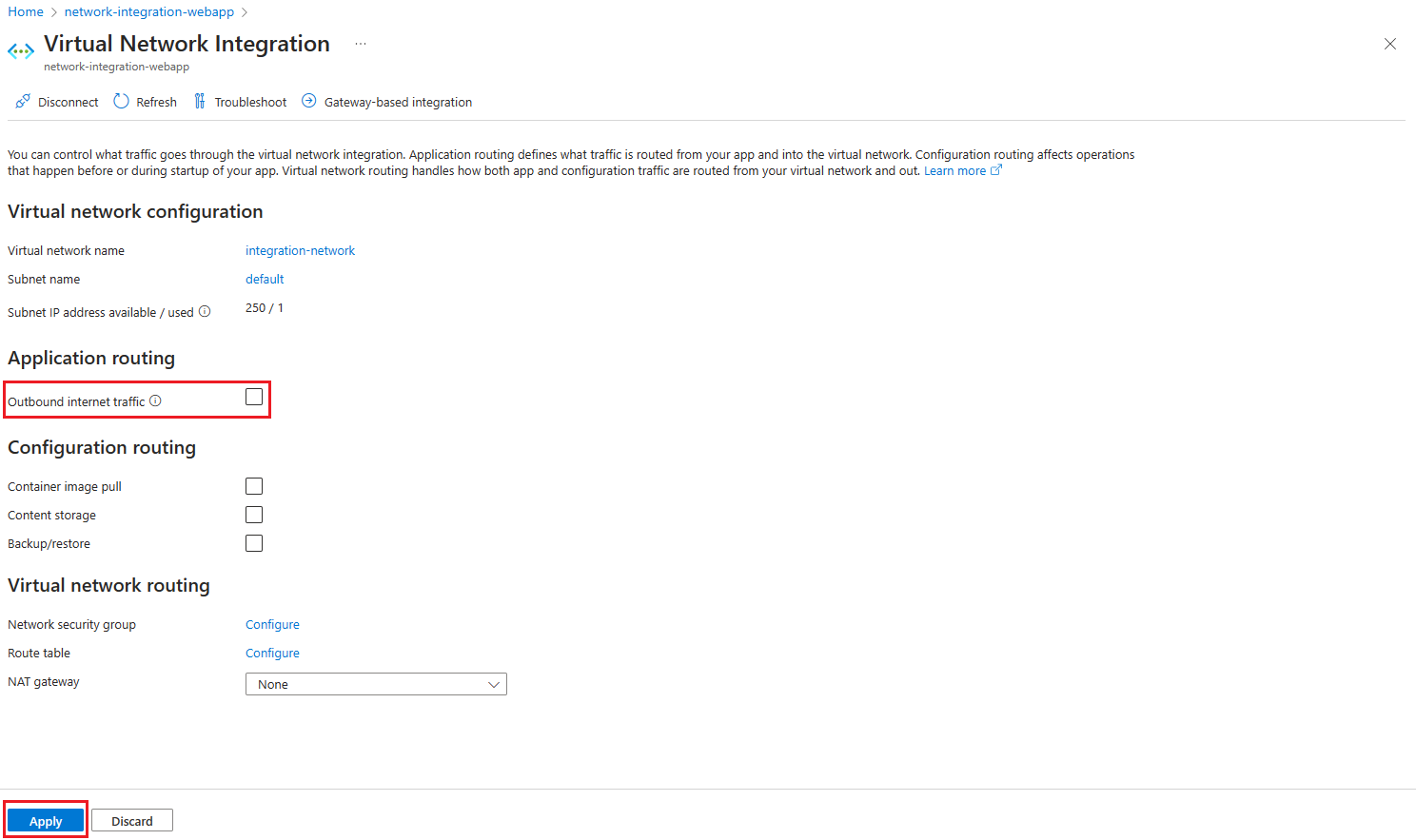
Selecione Aplicar para confirmar.
Configurar com a CLI do Azure
Você também pode configurar o Tráfego de saída da Internet usando a CLI do Azure.
az resource update --resource-group <group-name> --name <app-name> --resource-type "Microsoft.Web/sites" --set properties.vnetRouteAllEnabled=[true|false]
Configurar o roteamento de configuração
Ao usar a integração de rede virtual, é possível configurar como partes do tráfego de configuração são gerenciadas. Por padrão, o tráfego de configuração passa diretamente pela rota pública, mas para os componentes individuais mencionados, é possível configurá-lo ativamente para ser roteado por meio da integração de rede virtual.
Pull de imagem de contêiner
A integração de rede virtual de pull de imagem de contêiner de roteamento pode ser configurada usando a CLI do Azure.
az resource update --resource-group <group-name> --name <app-name> --resource-type "Microsoft.Web/sites" --set properties.vnetImagePullEnabled=[true|false]
Recomendamos que você use a propriedade do site para habilitar o tráfego de pull de imagem de roteamento por meio da integração de rede virtual. O uso da definição de configuração permitirá que você audite o comportamento com o Azure Policy. A configuração de aplicativo existente WEBSITE_PULL_IMAGE_OVER_VNET com o valor true ainda pode ser usada, e você pode habilitar o roteamento por meio da rede virtual com qualquer uma das configurações.
Compartilhamento de conteúdo
O compartilhamento de conteúdo de roteamento por meio da integração de rede virtual pode ser configurado usando a CLI do Azure. Além de habilitar o recurso, você também deve garantir que qualquer firewall ou grupo de segurança de rede configurado no tráfego da sub-rede permita o tráfego para a porta 443 e 445.
az resource update --resource-group <group-name> --name <app-name> --resource-type "Microsoft.Web/sites" --set properties.vnetContentShareEnabled=[true|false]
Recomendamos que você use a propriedade do site para habilitar o tráfego de compartilhamento de conteúdo por meio da integração de rede virtual. O uso da definição de configuração permitirá que você audite o comportamento com o Azure Policy. A configuração de aplicativo existente WEBSITE_CONTENTOVERVNET com o valor 1 ainda pode ser usada, e você pode habilitar o roteamento por meio da rede virtual com qualquer uma das configurações.
Backup/restauração
O roteamento do tráfego de backup pela integração de rede virtual pode ser configurado usando a CLI do Azure. Não há suporte para backup de banco de dados na integração de rede virtual.
az resource update --resource-group <group-name> --name <app-name> --resource-type "Microsoft.Web/sites" --set properties.vnetBackupRestoreEnabled=[true|false]